画像やリンクが無効になっている可能性もあるのでご了承下さい。
少し前にブラウザを Sleipnir4 から FireFox に再度移行したばかりだが、ブラウザ自体が 32bit であるとメモリ周りの制限からか長時間使っていると操作がもたついて重くなってくる事が多々あった。それでは 64bit Build された FireFox ならどうだろうかと模索していたら CyberFox を見つけた。
CyberFox は FireFox のソースを元にビルドされた 64bit のブラウザだ。メンテナンスも充分に行われておりセキュリティ面でも現状は安心して扱うことが出来そうだ。
しかし、良いことばかりでもなく、FireFox の Plugin は基本的に 32bit 版を前提にしていると思うので CyberFox では動作しない物も充分にあり得ると言う事もある。Java や Flash の Plugin も 64bit 版を改めてダウンロードし、インストールする必要もあるので若干手間が掛かる。
下準備
先ず必要なファイルを集めていく。
・CyberFox 本体 ⇒ AMD Version, Intel Version
・CyberFox Language File (日本語版)
・Adobe Flash Player 64bit 版 * Cyberfox インストール後、Cyberfox でアクセスしてインストールする。
・Java SDK 64bit Offline 版
・Microsoft Silverlight (Microsoft の動画再生 Plugin (* 任意で))
・Profile Buddy (CyberFox 配布元提供の FireFox からの Profile 相互移行ツール)
これだけ必要になる。
CyberFox 本体は CPU 毎に最適化されたビルドが存在する。AMD 向けと Intel 向けだ。自身の使っている CPU に合わせた物を利用しよう。Language File は Plugin 形式で用意されている。日本語であったほうが利用しやすいと思うので入れておこう。
他、Flash や Java は必須となるケースが多いのでインストールしておいた方が良い。Silverlight は必要になったとき入れても良いので任意とした。
既存環境で既に FireFox を利用しているのであれば、Profile を CyberFox に移行してしまえばかなりスムーズにそのまま利用することが出来るので Profile Buddy と言うツールを用いた方が安全且つ確実だ。ダウンロードする際はリンク先のフォーラムの Latest Version 直下のリンクからダウンロードしておこう。扱い方は後述。
インストール
ダウンロードした CyberFox のパッケージを実行し、インストールしていく。手順通り進めていくだけで OK。
以下、AMD Version のインストール例
FireFox から Profile の移行 (任意)
既存環境で FireFox を使用して居るのであれば、Profile をコピーして移行することで丸々同じ環境とする事が出来る。
FireFox のプロファイル位置は「C:\Users\%USERNAME%\AppData\Roaming\Mozilla\Firefox\Profiles」以下にあり、CyberFox のプロファイル位置は「C:\Users\%USERNAME%\AppData\Roaming\8pecxstudios\Cyberfox\Profiles」以下にある。
単純にコピーすれば良いのだけども、ちょっと間違えると面倒臭そうなので CyberFox 配布元が用意してくれている Profile Buddy と言うツールを用いる。
CyberFox と FireFox が起動していない事を確認の後、ダウンロードした Profile Buddy を適当な任意のフォルダに展開し「Profile Buddy.exe」を実行する。
以上の手順を以て、FireFox から CyberFox への Profile 移行が完了する。CyberFox を起動すると今まで使っていた FireFox そのままにタブや拡張機能までもが移行された状態で起動するハズだ。
あとは拡張機能が動かないだとか、不安定にならない事を祈るのみ……
* 2014/10/28 18:58 追記
サブマシンも CyberFox に移行する作業をしていたが、Profile Buddy による移行をしてもうまく動作しない現象があった。その場合、CyberFox を終了させた後にプロンプトより「”%PROGRAMFILES%\Cyberfox\Cyberfox.exe” -p」(← コピペで可) と打ち込んで、表示される Profile を全て削除してから新規に Profile を作成し、Start CyberFox をクリックする事で真っさらな Profile で起動することが可能となる。
この場合、Profile 移行よりも FireFox Sync に接続して同期した方が良いだろう。
Language Manager の適用と日本語化
Cyberfox 51.0.2 以降、インストーラーへ日本語の言語ファイルも含まれるようになった為、日本語化という作業自体不要となった。
よって本項の作業は不要。
* 2015/03/21 Language Manager を用いる方法に書き換えた。このパートのみ Windows 10 を入れた仮想環境で日本語化確認をしたのでスクリーンショットの UI がちょいと違うけど細かい事は気にしなくても良い。
Language Manager のインストール
以前は Language Pack を適用しつつ about:config で細かい値を弄って居たが、面倒なので Language Manager を用いる方法をオススメしたいからこのパートを書き換える事に。
インストール直後であるとメニューやら英語のままなのでネイティブな言語にしたいから日本語化する。次のサイトから Language Manager を Cyberfox に適用する。
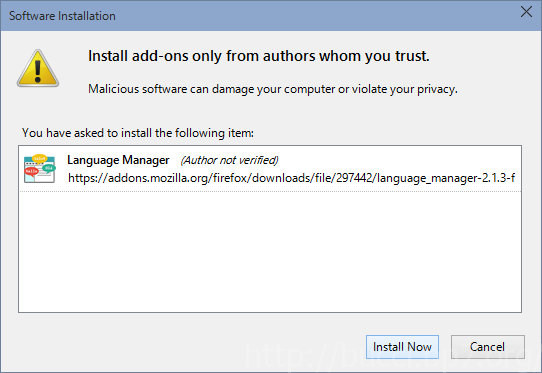
Language Manager をインストールしたら、一旦 Cyberfox を再起動する。そうするとメニューに “Language Manager” の項目が現れるのでクリックする。
開かれた Language Manager より日本語の言語パックをインストールしたいので、左下あたりに表示されているリストから “Ja (Japanese)” を選択して “Install” をクリックする。
インストールされる Language Pack はアドオンタイプなのでこの確認が出る。”Install Now” をクリックする。
Language Pack インストールしたら Language Manager の画面にある “Finished” をクリック。
Finished をクリックしたあと、Cyberfox を再起動する旨の窓が出るので再起動させる。再起動後に全てが無事に日本語となっている “ハズ” である。こちらの方が何かと日本語化が楽で良いのでオススメ。
必須な Plugins のインストール
予め準備しておいた Java, Flash に必要であれば Silverlight も CyberFox を終了させてインストールしてしまおう。
その他注意事項など
ここまで着た上で、日常的なオペレーションに不具合を感じなければ常用可能だと思われる。
安定性を確保するまでに苦労した点が 1 つあるので記載しておこうと思う。
それは Flash Player のお話し。Youtube やその他コンテンツで多用されている Flash ではあるが、何かする度に Plugin が Crash しましたと言って暫く応答が帰ってこないことが多々あった。原因としては FireFox 側で about:config にて layers.offmainthreadcomposition.enabled と言う項目を false にしていたことがヤバかった様なので頻繁に Flash Player が Crash する方は true に戻しておこう。
layers.offmainthreadcomposition.enabled はまんま略して OMTC と言う機能に関する物であり、Web コンテンツ描写処理をうまいことスレッドを分けて宜しくやってくれる機能みたい。(良く分かってない)
2014/10/28 1:48 追記
Youtube でごちゃごちゃページ移動をしていたら、結局 Flash Player は Crash かましてくれた。何もしていないときよりも落ちにくい感じにはなったし、Crash してもリロードですぐ復帰できるから何とかなってはいる。
2015/10/30 追記
現在 Cyberfox 41.0.3 を使用して居るが、気がつけば Youtube 周りで Crash するような事は無くなっていた。
Profile に関する豆知識
CyberFox.exe に -p と言う引数を与えてやると、Profile Manager が起動する。Profile の切り替えが容易になるので、いざというときはこれを用いるのも手。例えば Profile を別の場所へバックアップしておいたやつを元に戻す時なんかに重宝。この機能は FireFox から存在する物なので、同様にして FireFox でも同じ動作をする。
"%PROGRAMFILES%\Cyberfox\Cyberfox.exe" -p
今のところ使っている拡張機能など
上記 Flash Player の問題を乗り越えてからは安定しているので、常用している。
現状、問題無く使っている拡張機能は次の通り
・Awesome Screenshot (スクリーンショット撮影)
・TabMix Plus (タブ動作カスタマイズ系)
・LastPass (パスワード管理機能)
・Download Status Bar (ダウンロードステータスバーを拡張)
・Tab Group Bar (タブグループのボタン表示)
・Tab Groups Helper (タブグループ管理系)
日常的に使っている拡張機能が全て問題無く動いてしまえば 64bit な FireFox ベースのブラウザである CyberFox を不満無く使用出来ると思う。しかし、どうしても安定しないだとか、まともに動かないとかも起こりうるので充分な試用の後に常用化する事をオススメ。
タブグループに関しての参考記事
Firefox 45 以降、タブグループ機能が削除された事に伴い、Cyberfox でも同様にしてタブグループ機能が削除されている。
しかし、アドオンを用いればタブグループを復活させて多くのページを開いても管理しやすくなる。

* 2016/06/09 03:20 追記
Cyberfox 51 以降の Flash に関して
バージョン 51 からはデフォルトで Flash Browser Plugin が無効となっているので、オプション設定にて有効化する必要がある。
下記スクリーンショットの赤枠で囲った所がそれ。
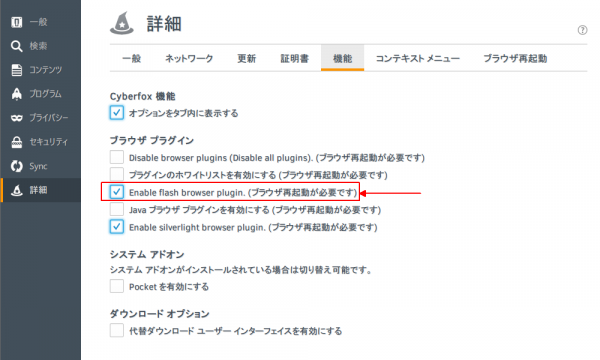
Cyberfox 52 以降とその後
MacType が効かない事への対処
以前までなら about:config で gfx.direct2d.disabled を true としているだけで MacType が適用されていたが、Cyberfox 52 より効かなくなった。
次の投稿を参考にさせて頂き、設定を追加する事で対応した。

アドレスバーより about:config と入力し gfx.content.azure.backends の値を変更する。
デフォルト : gfx.content.azure.backends = direct2d1.1,skia,cairo 変更後 : gfx.content.azure.backends = direct2d1.1,cairo
これで Cyberfox を再起動する事で MacType が適用された状態となる事を確認できた。
gfx.direct2d.disabled と gfx.content.azure.backends の 2 点を弄るところが要点だろうか。
Cyberfox 52 で終わりとかなんとか
オフィシャルフォーラムより一部引用
What does this mean as a Cyberfox user, this means in 12 months you will likely have to find another browser but there still remains an uncertainty that
the browser could continue past this point with a new lease of life but at this stage consider it 12 months to EOL (End of life). Sorry for such a long post
オフィシャルフォーラム
Cyberfox は現在、ESR TimeLine といういわゆる延長サポートの状態に位置し、12 ヶ月のセキュリティアップデート適用はするけどそこで EOL となる。つまり End Of Life で打ち切りと。
第三者が Cyberfox のプロジェクトを引き継いだりって事がない限りはこのまま Cyberfox は終わりとなるようだ。
恐らく本家 FireFox への移行が無難となる。上記 MacType 適用方法は FireFox でも使えるそうなので、暇な時を見て FireFox への移行を行おうかなと思う。
筆者は AMDer なので AMD の CPU に最適化されたビルドを持つ CyberFox を常に愛用してきたが、今回のニュースは非常に残念な事だと思う。
Cyberfox から Firefox への移行
即日移行作業をしてみたので、その手順的な物を纏めておいた。

今回の事を機に Firefox への移行する方の参考になればこれ幸い。


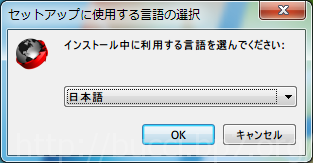
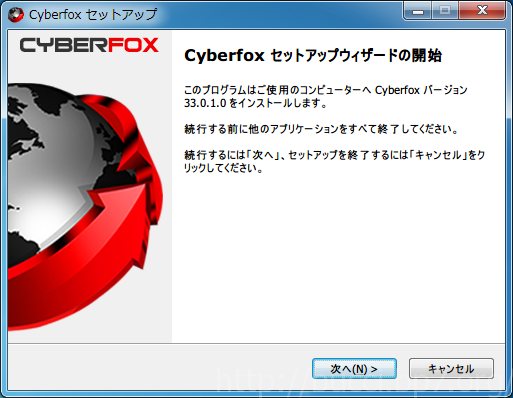
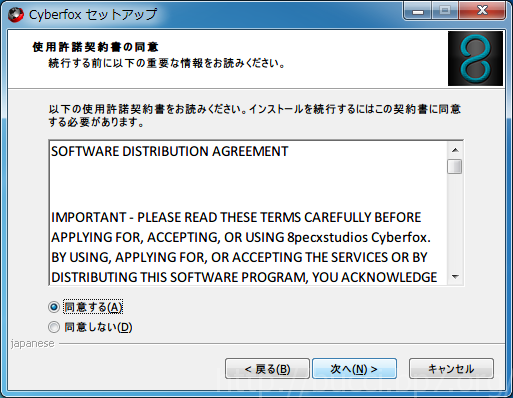
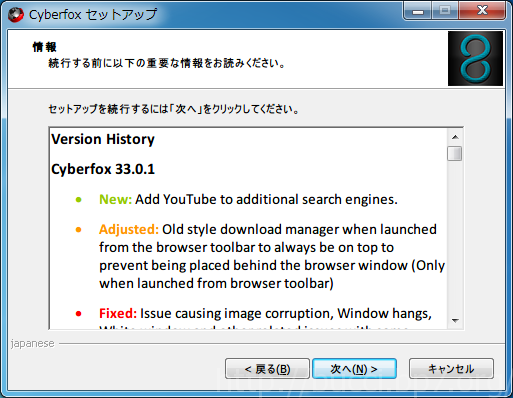
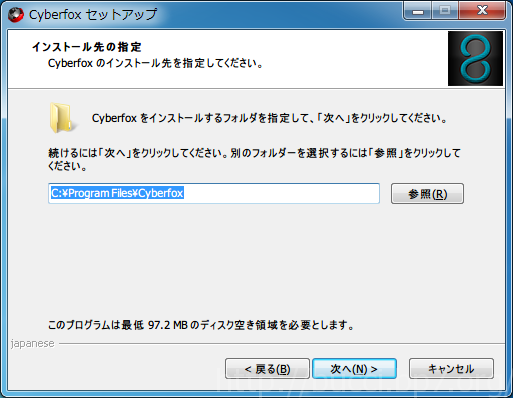
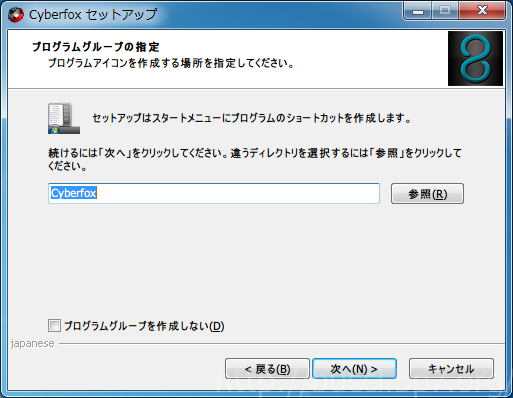
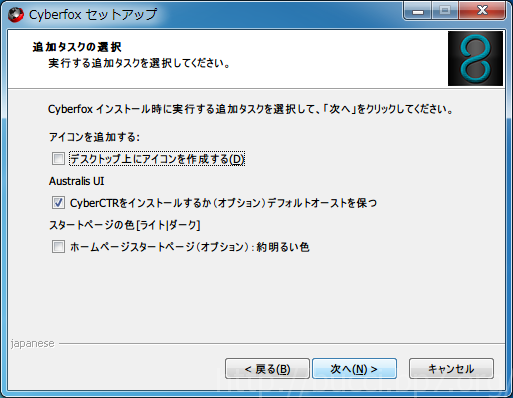
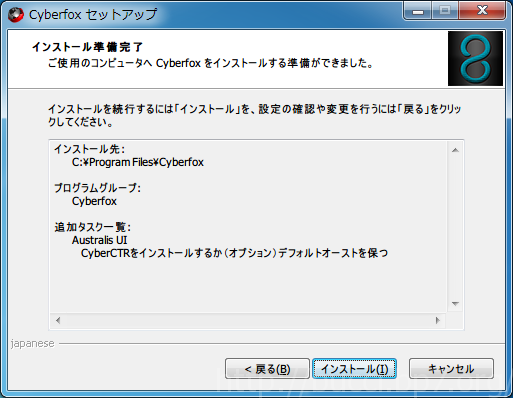
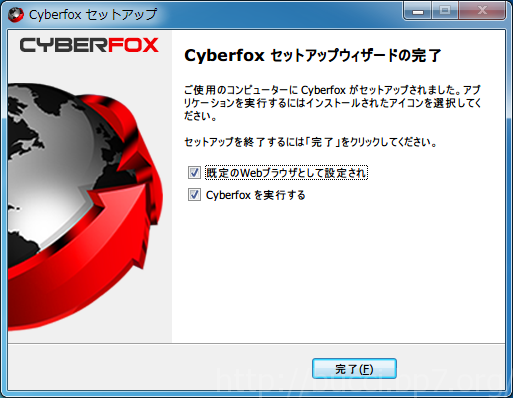
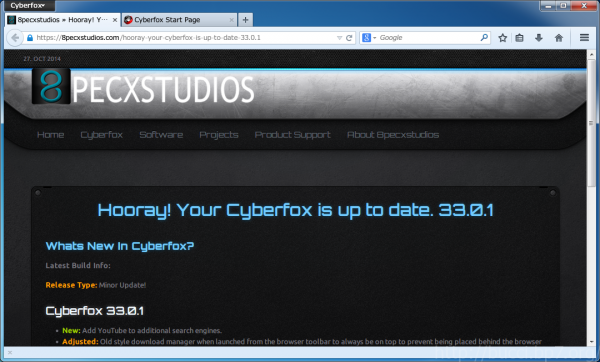
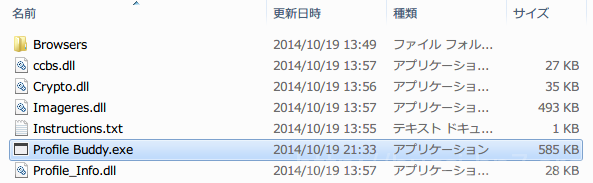
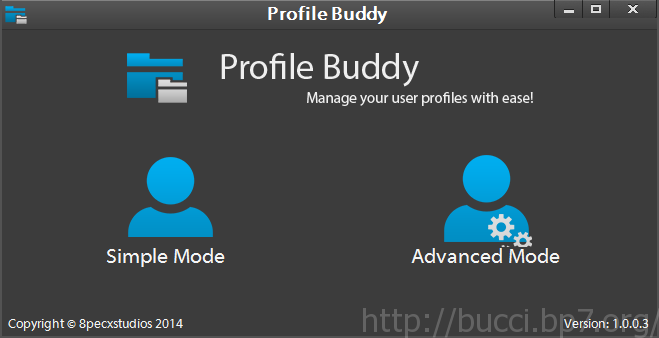
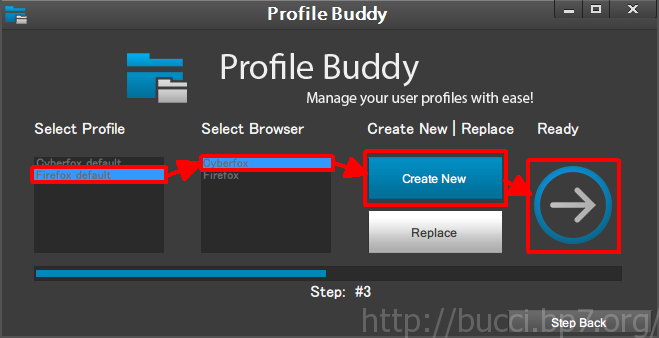
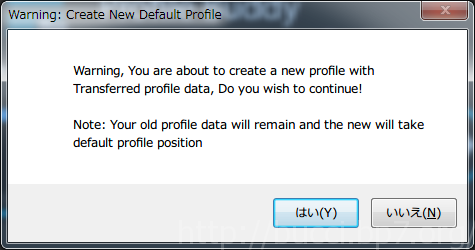
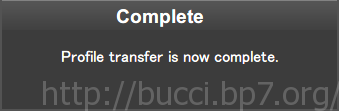
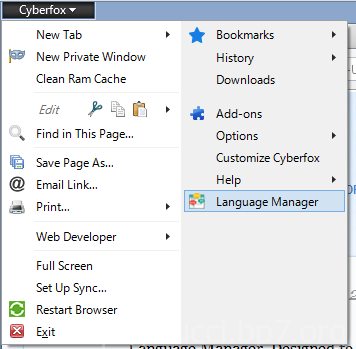
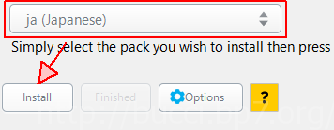
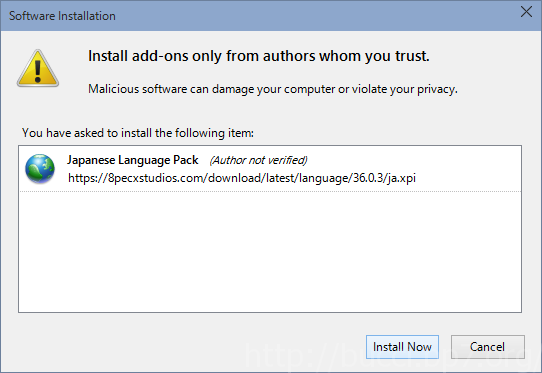
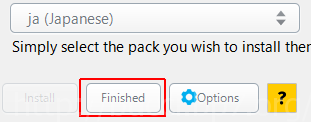

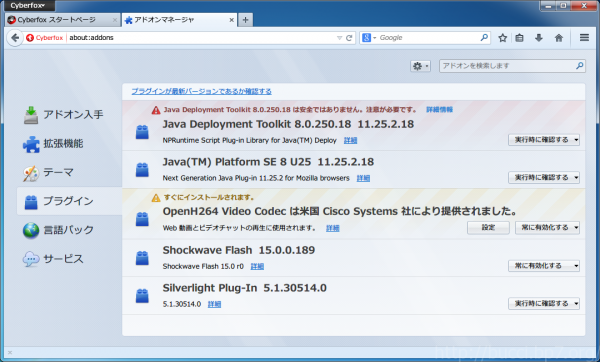
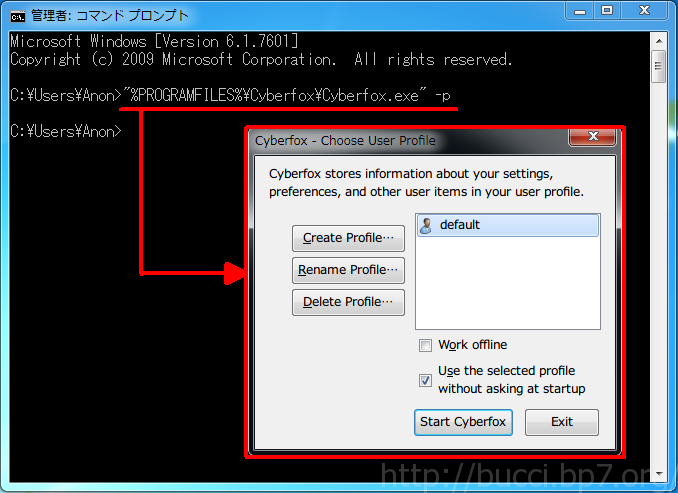


コメント
[Cyberfox 51 以降の Flash に関して]で困っていたので助かりました。